PS让你的照片成为焦点
PS让你的照片成为焦点

1.在工具箱中选择矩形选框,在图上拖选出你想要的区域.
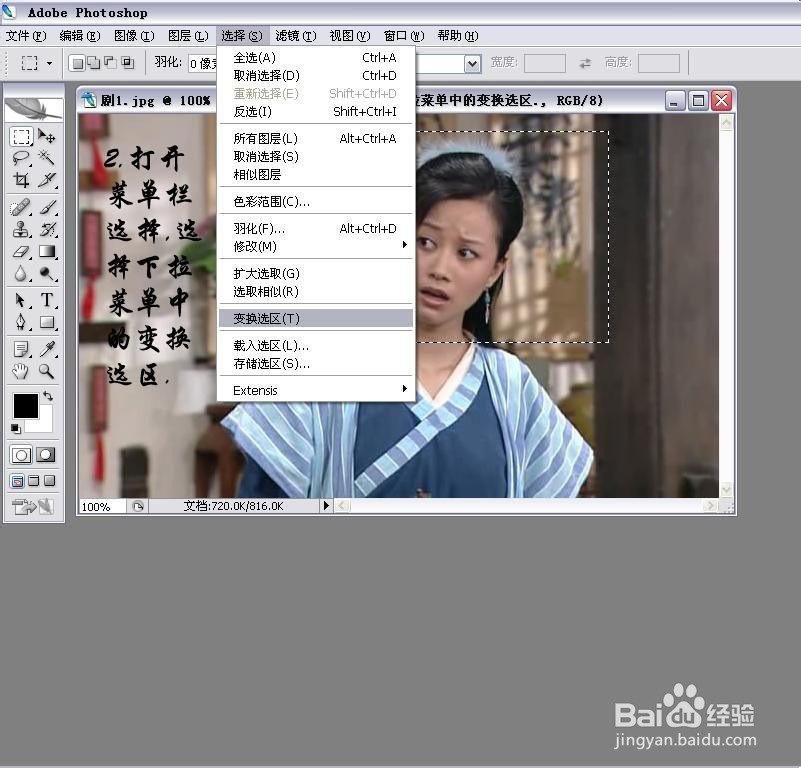
2.打开 菜单栏 选择,选择下拉菜单中的变换选区.
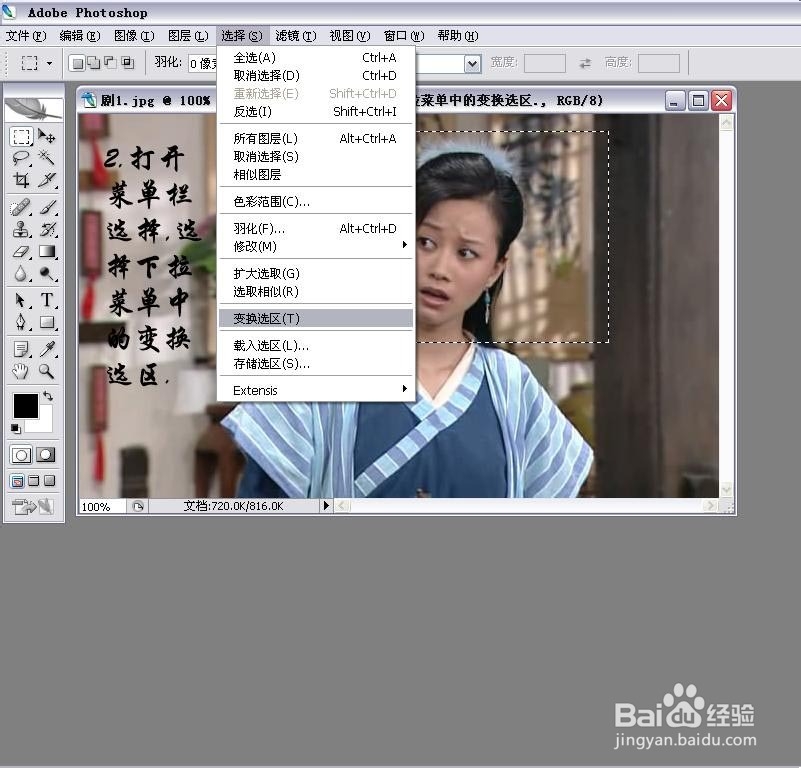
3.自由变换 快捷键Ctrl+T

4.改变选框的角度直到你满意,也可在工具栏更改选框角度.
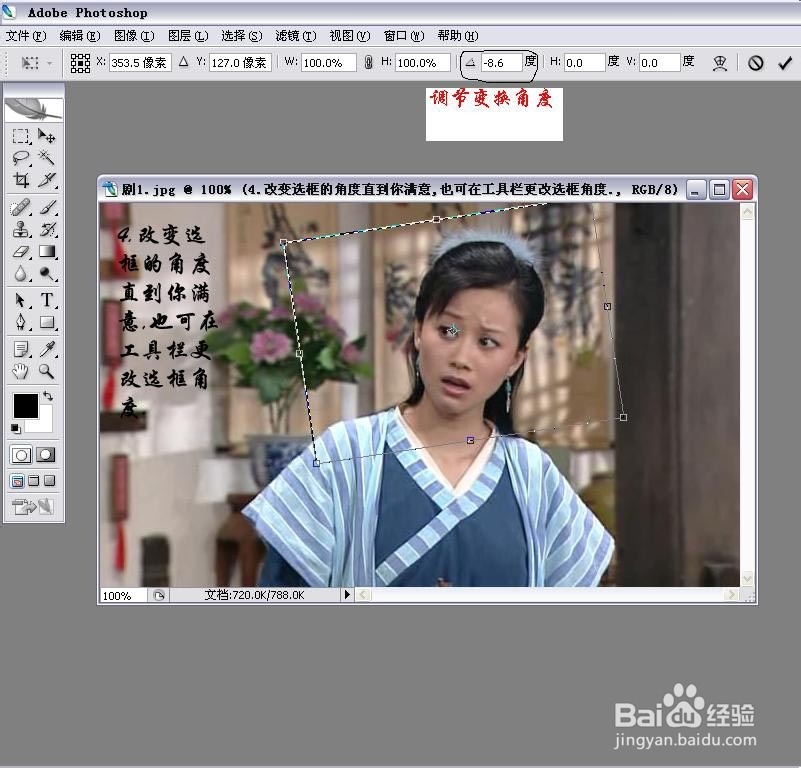
5.回车键确认.
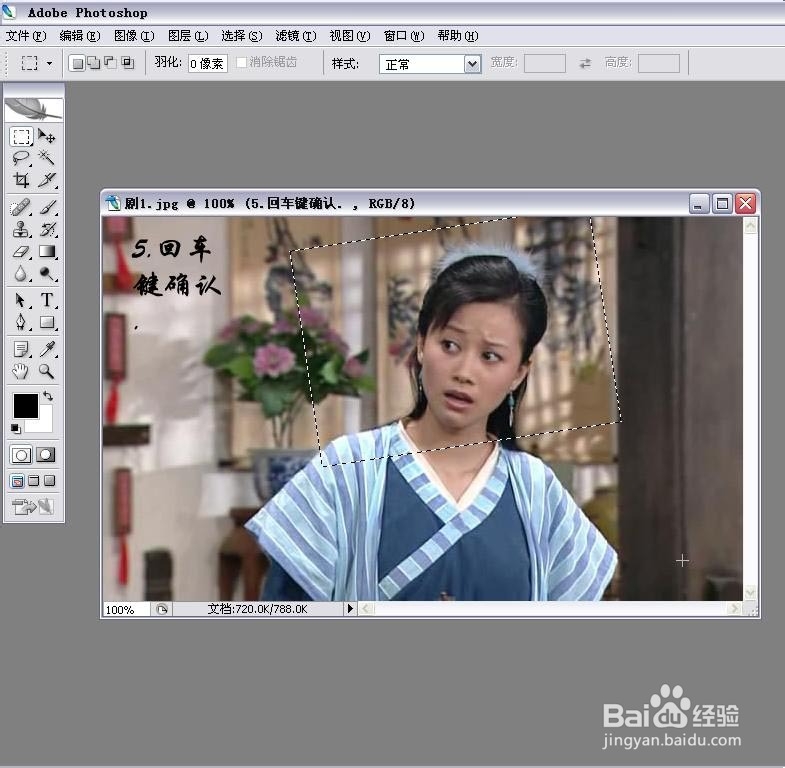
6.把选中的区域复制 快捷键 Ctrl+J,#打折网http://dazhes.com你会发现图层面板中多添加了图层1如果不是快捷键也可以选择区域后点编辑-复制,复制之后可在图层中看见你复制的图层了。

7.在图层面板中,点击图层样式,选择描边.

8.请按照下图的数值更改你的 边颜色,大小,位置.
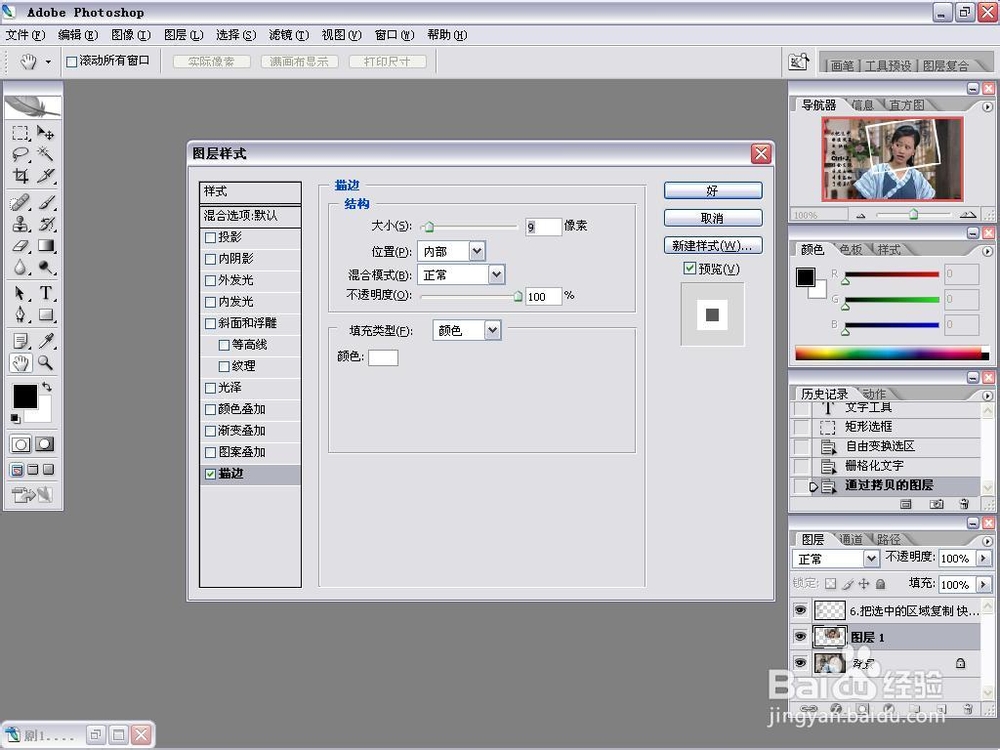
9.继续执行图层样式,执行~投影~设置,值自定.

10.在图层面板中选择背景图层,在菜单栏中选择 滤镜-->模糊-->径向模糊
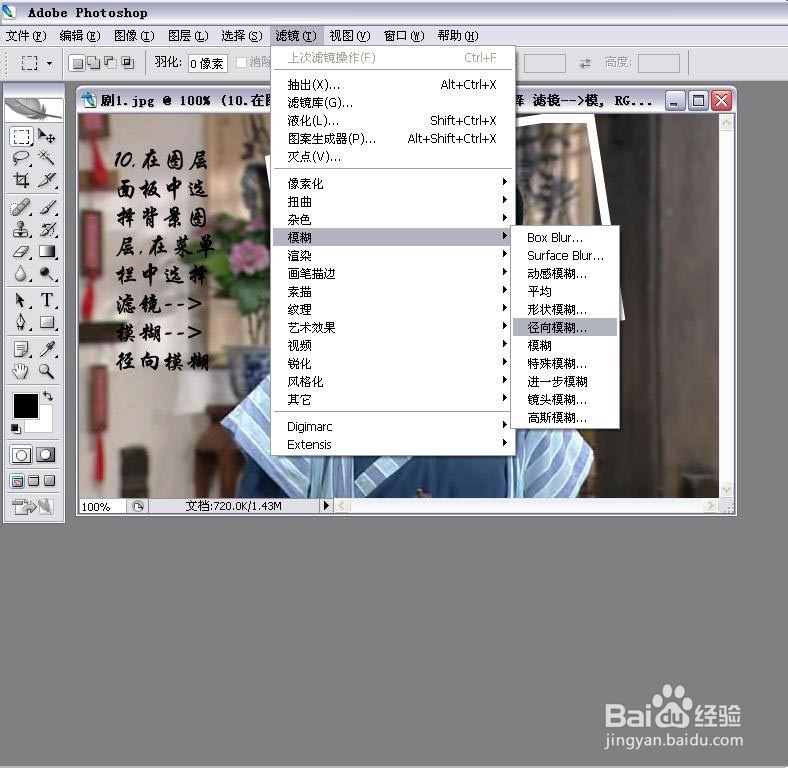
11.径向模糊的对话框中, 模糊方法为缩放.值自定.
制作完毕!!!最终效果图!!!

声明:本网站引用、摘录或转载内容仅供网站访问者交流或参考,不代表本站立场,如存在版权或非法内容,请联系站长删除,联系邮箱:site.kefu@qq.com。
阅读量:123
阅读量:178
阅读量:85
阅读量:148
阅读量:29